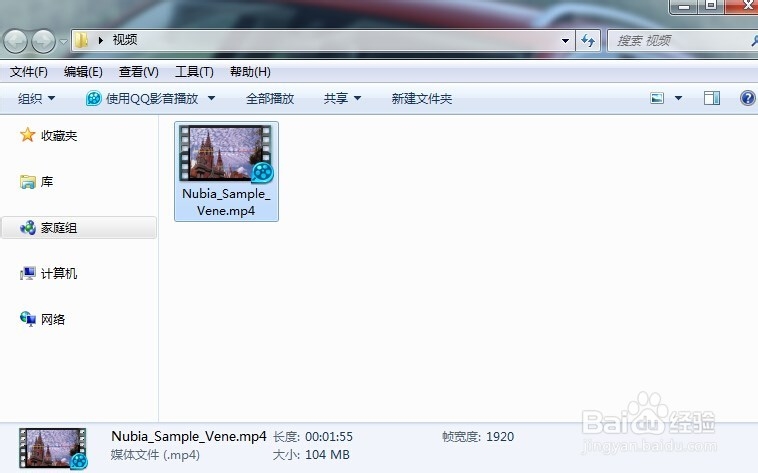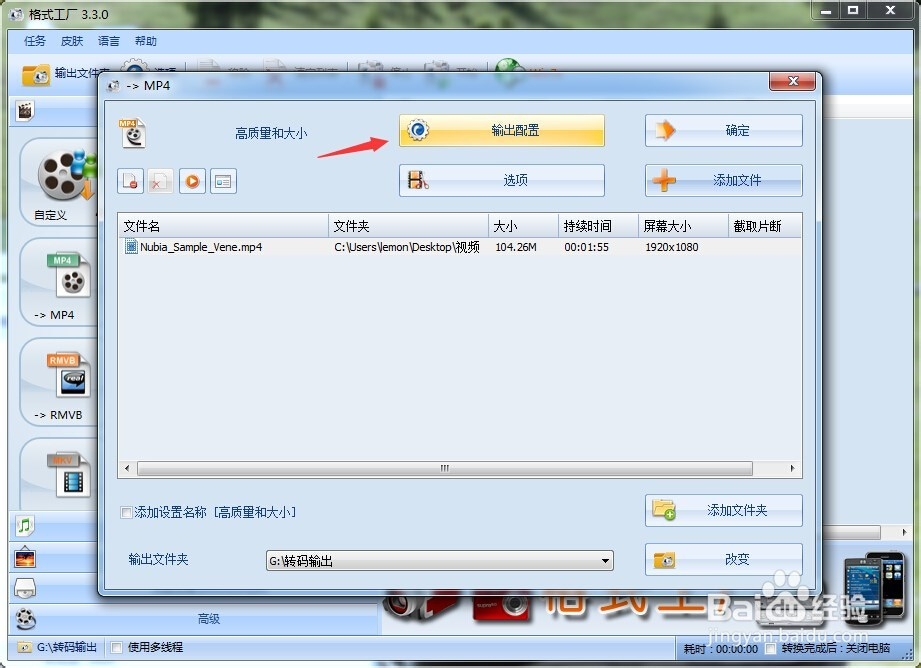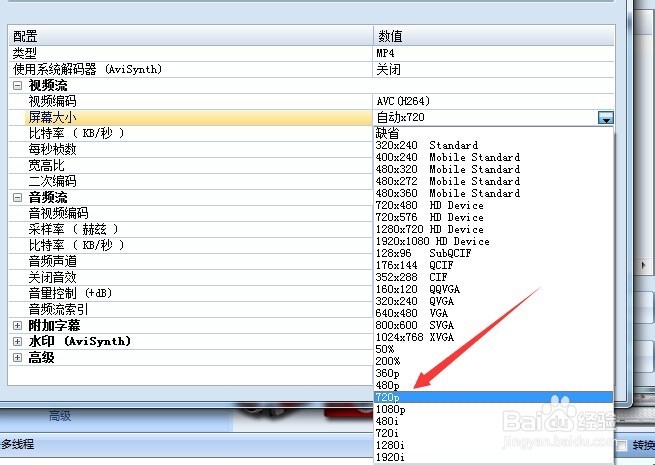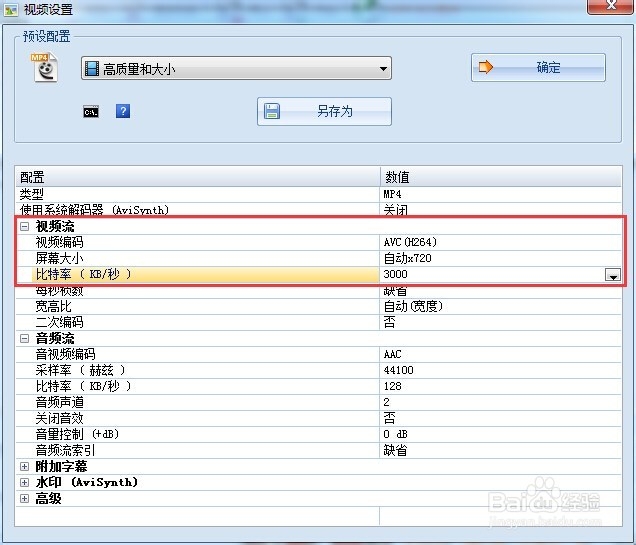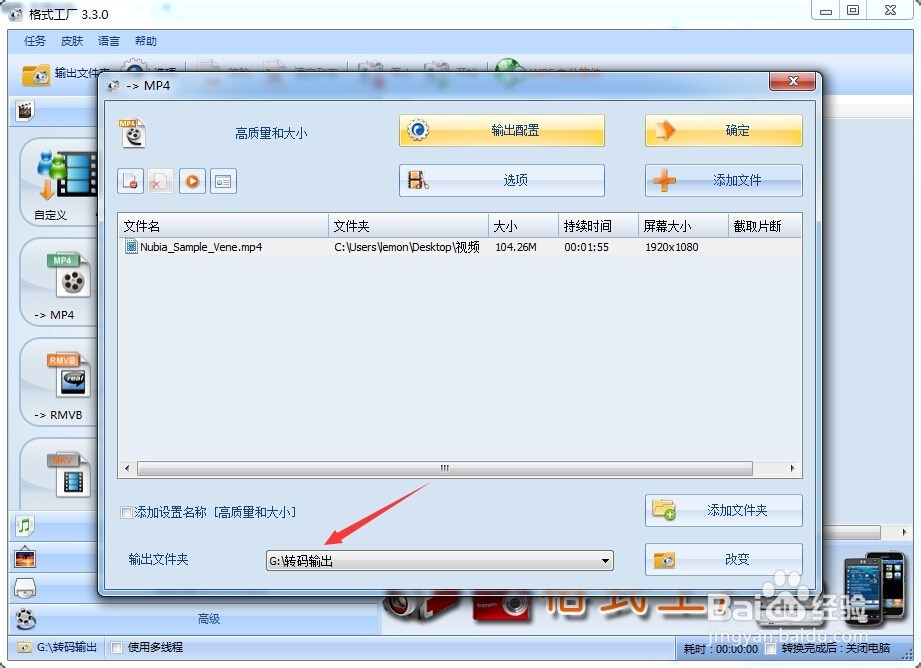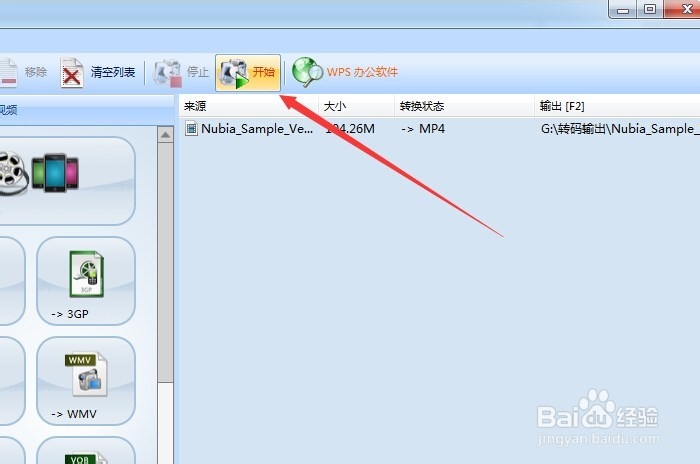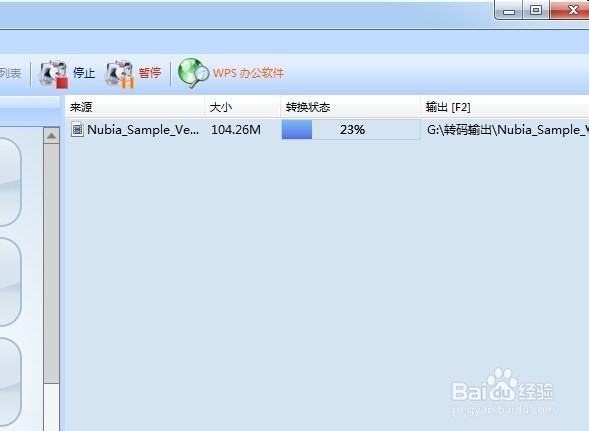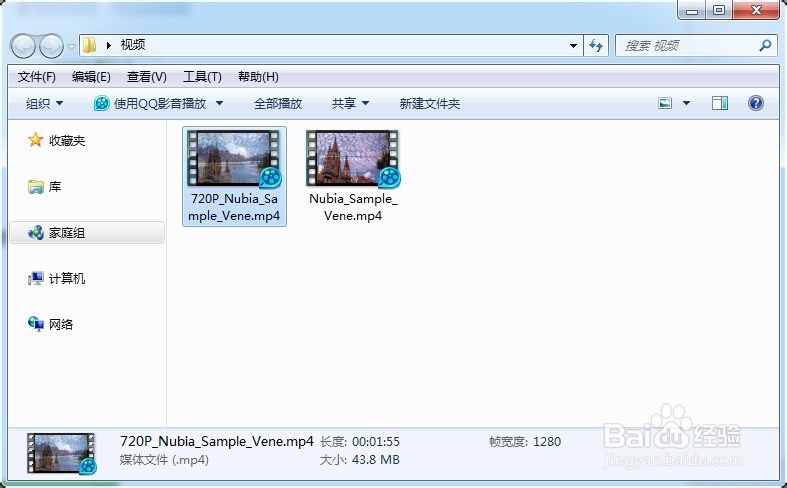如何给视频转码和压缩
1、以这个视频为例,从视频信息可以看出是个1080P视频,1分55秒,104MB的视频。我们现在把他缩小成720P的视频。
2、打开格式工厂,点击左边的【→MP4】。
3、把刚才的视频拖进去,然后点击【输出配置】。
4、这里需要配置3个参数挢旗扦渌;视频编码【AVC(H264)】屏幕大小【720P】比特率【3000】(数值越大视频越清晰,文件也越大,比特率不能大于原视频)。
5、其他设置都保持默认,点击右上角【确定】。
6、回到这个界面,设置输出目录,点【确定】。
7、然后点击【开始】,转码压缩就开始了。
8、压缩完成,可以看到视频变成43.8MB,打开播放下,清晰还可以。好了,教程结束。
声明:本网站引用、摘录或转载内容仅供网站访问者交流或参考,不代表本站立场,如存在版权或非法内容,请联系站长删除,联系邮箱:site.kefu@qq.com。
阅读量:69
阅读量:90
阅读量:85
阅读量:79
阅读量:63